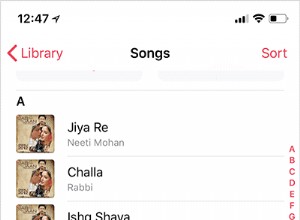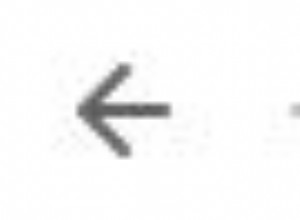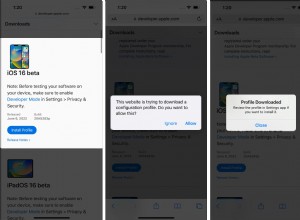غالبًا ما تكون رسائل البريد الإلكتروني مثل المحادثات المباشرة ؛ تقول شيئًا ما ، ثم يرد المستلم ، وتبدأ سلاسل الرسائل. في بعض الأحيان تستمر هذه اللعبة المكونة من شخصين جيئة وذهابا في أن تصبح سلسلة كبيرة من رسائل البريد الإلكتروني. تعد ميزة ربط رسائل البريد الإلكتروني الافتراضية لتطبيق Mail مفيدة جدًا في مثل هذه السيناريوهات ، حيث إنها تكدس كل رسائل البريد الإلكتروني هذه في سلسلة واحدة.
بدلاً من التمرير لأعلى أو لأسفل لكل محادثة فردية ، لديك نافذة واحدة حيث تصطف جميع الرسائل في سلسلة محادثات. على الرغم من أنها ميزة مفيدة ، فقد لا يحبها البعض كما هي ؛ قد يرغبون في تعطيل سلسلة الرسائل أو تنظيم سلاسل الرسائل بشكل مختلف قليلاً. لحسن الحظ ، يشتمل تطبيق Mail على أجهزة iOS و iPadOS على هذه الخيارات.
سواء كنت ترغب في إيقاف تشغيل سلاسل البريد الإلكتروني تمامًا أو تخصيص خيار العرض الخاص بها أو كتم صوتها ، يمكنك القيام بكل هذا بسهولة أكبر. سهل حقا!! كما هو الحال في معظم الحالات ، كل ما عليك فعله هو إيقاف / تشغيل علامة تبويب التبديل لتغيير الإعداد أو الوصول إليه. لذلك ، دعونا لا نتأخر أكثر ونستكشف جميع الخيارات المتعلقة بـ Threading.
إدارة سلاسل الرسائل في تطبيق البريد في iPhone و iPad
الوصول السريع:
- كيفية تعطيل سلسلة الرسائل في تطبيق البريد على iPhone و iPad
- كيفية إيقاف "طي قراءة الرسائل في تطبيق البريد" على iPhone و iPad
- ضع الرسالة الأخيرة في الجزء العلوي أو السفلي في تطبيق البريد
- تعطيل سلاسل الرسائل الكاملة في تطبيق البريد على iPhone و iPad
- كيفية كتم صوت سلاسل الرسائل في iPadOS وتطبيق البريد
- تخصيص إجراء سلسلة الرسائل التي تم كتم صوتها في تطبيق البريد على iPhone و iPad
- تخصيص خيارات حظر البريد الإلكتروني في تطبيق البريد
كيفية تعطيل سلسلة الرسائل في تطبيق Apple Mail على iPhone و iPad
يحتوي تطبيق Mail على أجهزة iOS و iPadOS على ميزة ترابط البريد الإلكتروني بشكل افتراضي. على الرغم من عدم تمتع الجميع بهذه الوظيفة والفوضى التي قد تسببها. أثناء تلقي رسائل البريد الإلكتروني والرد عليها ، تتراكم المحادثات ، ويصبح من الصعب البحث عن شيء محدد.
هذا هو الحال بشكل خاص عندما يكون العديد من الأشخاص جزءًا من محادثة واحدة. بدلاً من غربلة جميع الرسائل ، يمكن للمرء ببساطة البحث عن الرسالة المحددة. بشكل عام ، من الأفضل فهم كيفية تعطيل سلاسل الرسائل في البريد على iOS و iPadOS.
الخطوة رقم 1. افتح الإعدادات على جهاز iPhone و iPad.
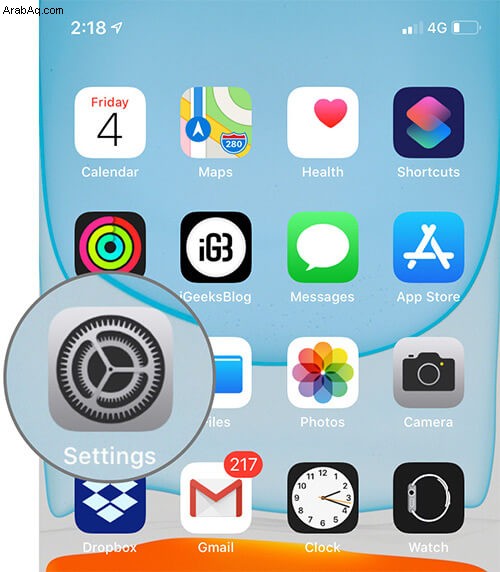
الخطوة رقم 2. مرر لأسفل وحدد البريد الخيار.
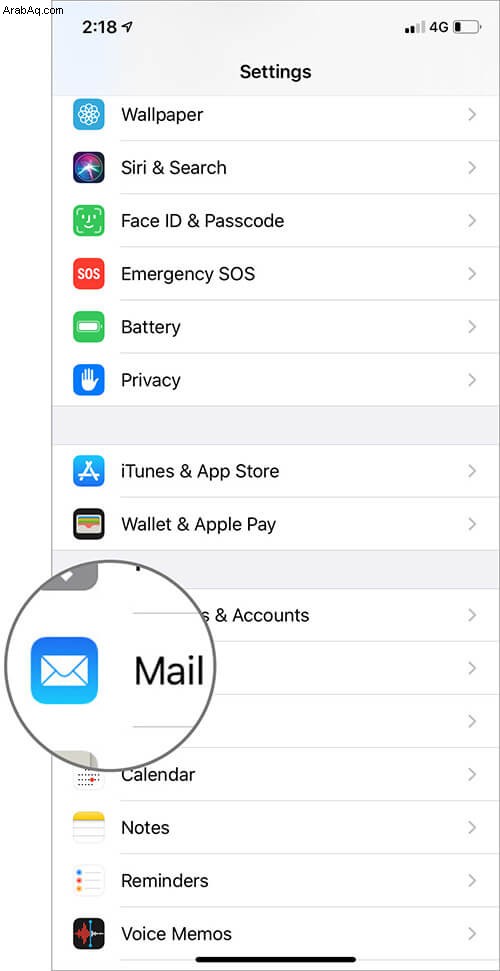
الخطوة رقم 3. انتقل إلى سلسلة الرسائل خيارات وتبديل علامة التبويب بجوار تنظيم حسب الموضوع .
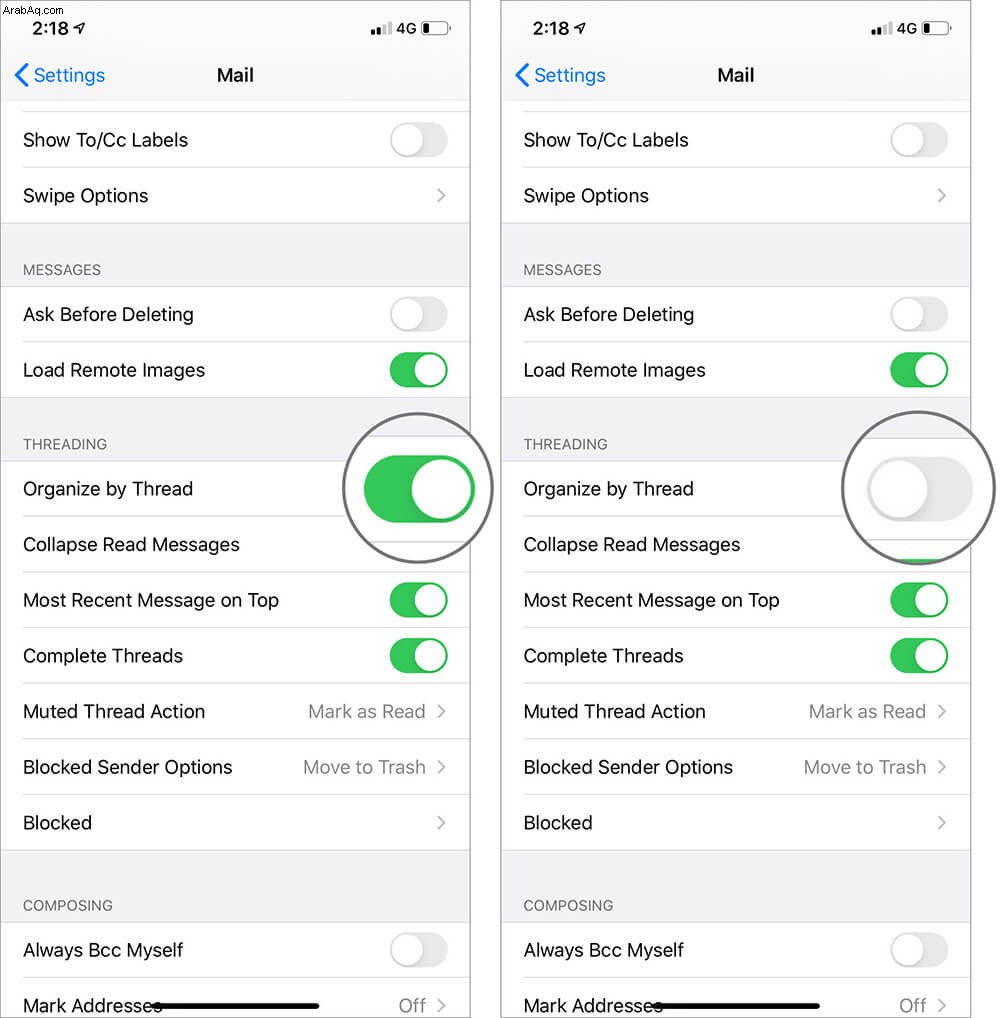
بمجرد التعطيل ، سترى جميع رسائل البريد الإلكتروني مبطنة بشكل منفصل حسب تاريخ ووقت استلامها. تحقق من الصورة قبل وبعد أدناه لفهم أفضل.
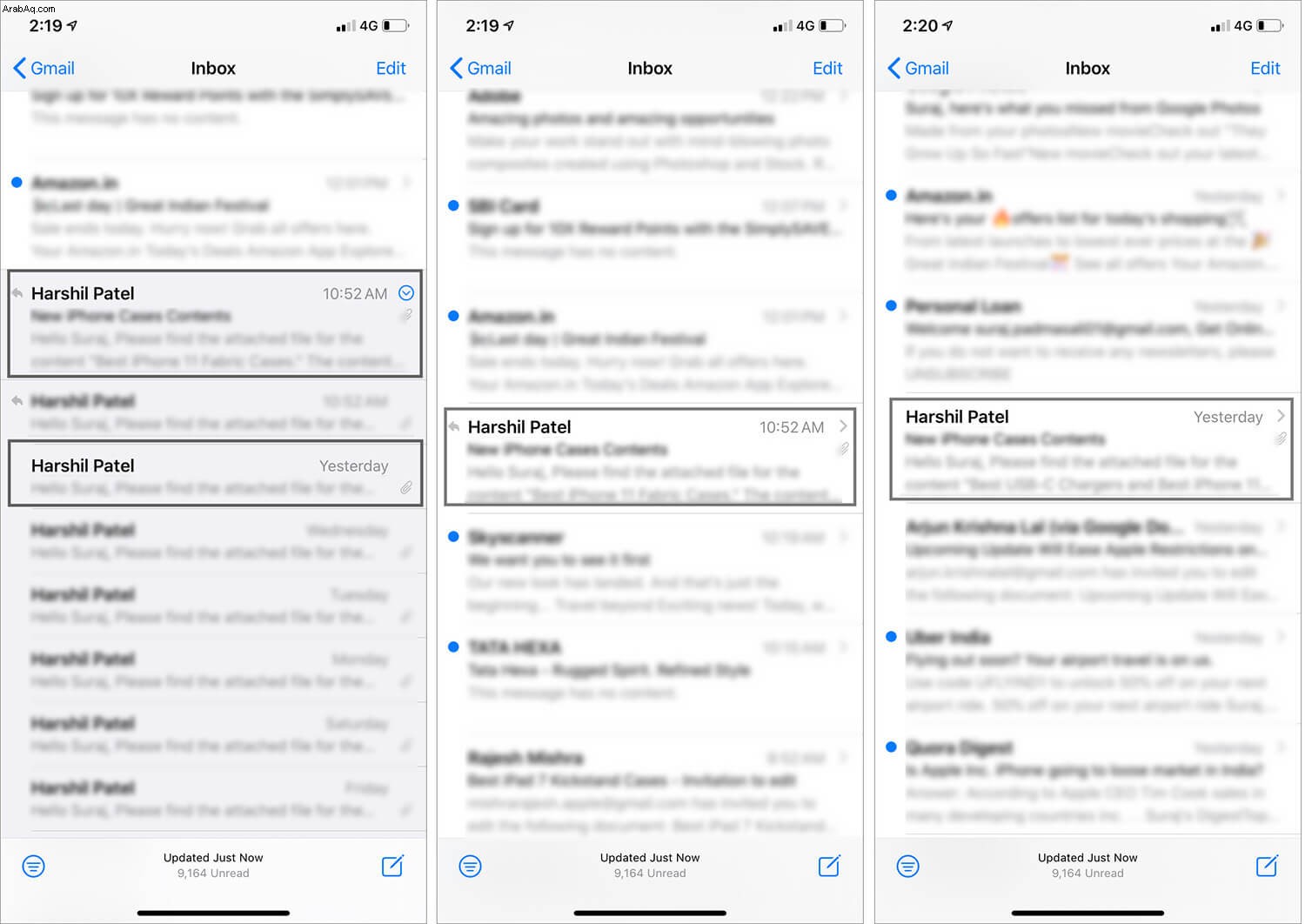
إذا كنت تريد تمكين تسلسل الرسائل مرة أخرى ، فافتح الإعدادات → البريد والتبديل في علامة التبويب بجوار تنظيم حسب الموضوع . العملية بسيطة للغاية بحيث يمكنك التبديل بين التشغيل / الإيقاف حسب راحتك. قم بتشغيله عندما تحتاج إلى سلسلة رسائل البريد الإلكتروني ، قم بإيقاف تشغيله عندما تبحث عن رسالة فردية.
كيفية إيقاف تشغيل طي قراءة الرسائل في تطبيق البريد على iPhone و iPad
الإعداد الآخر الذي يتم تمكينه افتراضيًا هو عرض الرسائل المقروءة في شكل نوافذ مطوية. لذلك ، في حين أن جميع الرسائل الأخرى في نوع من النافذة المصغرة ، يتم عرض البريد الإلكتروني الأخير فقط. تحقق من الصورة أدناه لمزيد من الوضوح:
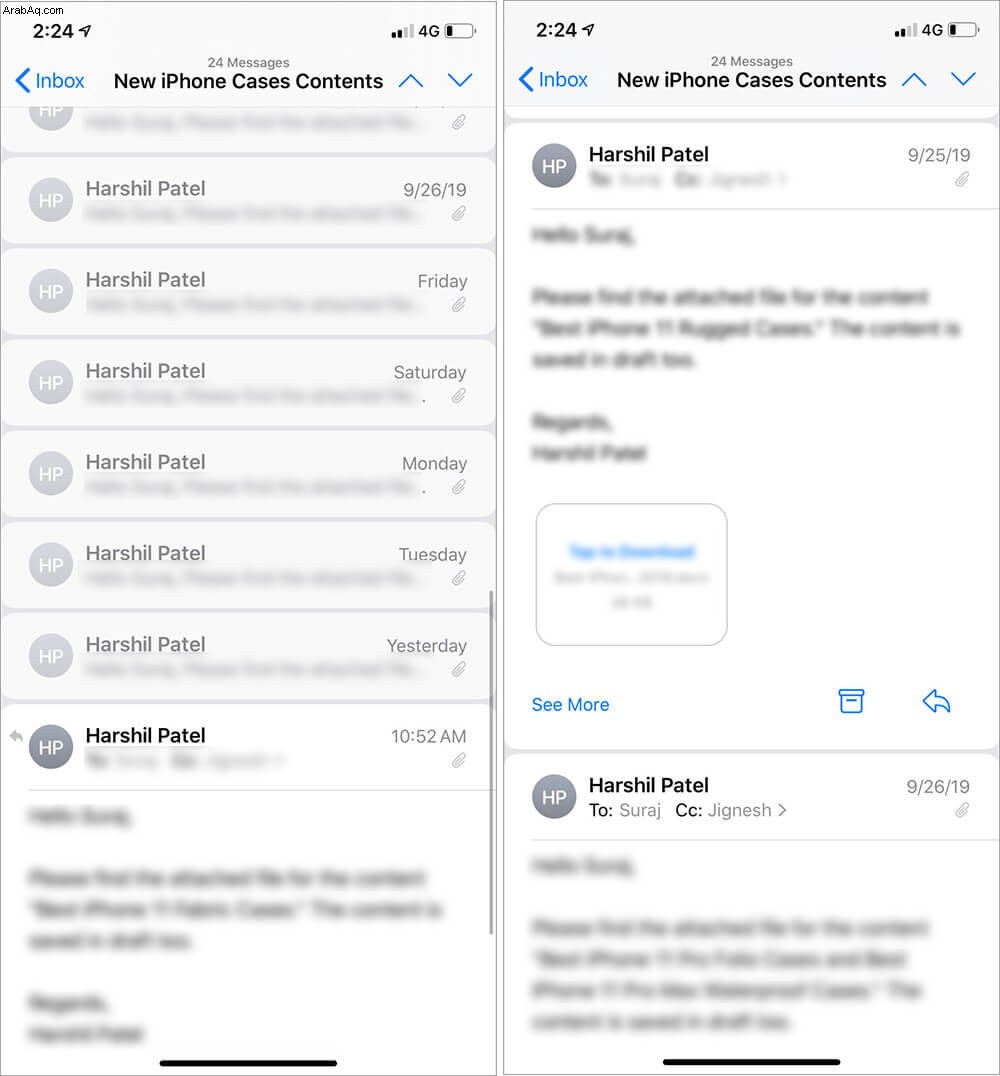
ومع ذلك ، قد يكون هناك القليل ممن استاءوا من الميزة ومثل جميع سلاسل البريد الإلكتروني المفتوحة على نطاق واسع. وهذا هو سبب قيام Apple بدمج الخيار في تحديثات iOS و iPadOS الأخيرة.
الخطوة رقم 1. افتح الإعدادات → البريد على أجهزتك.
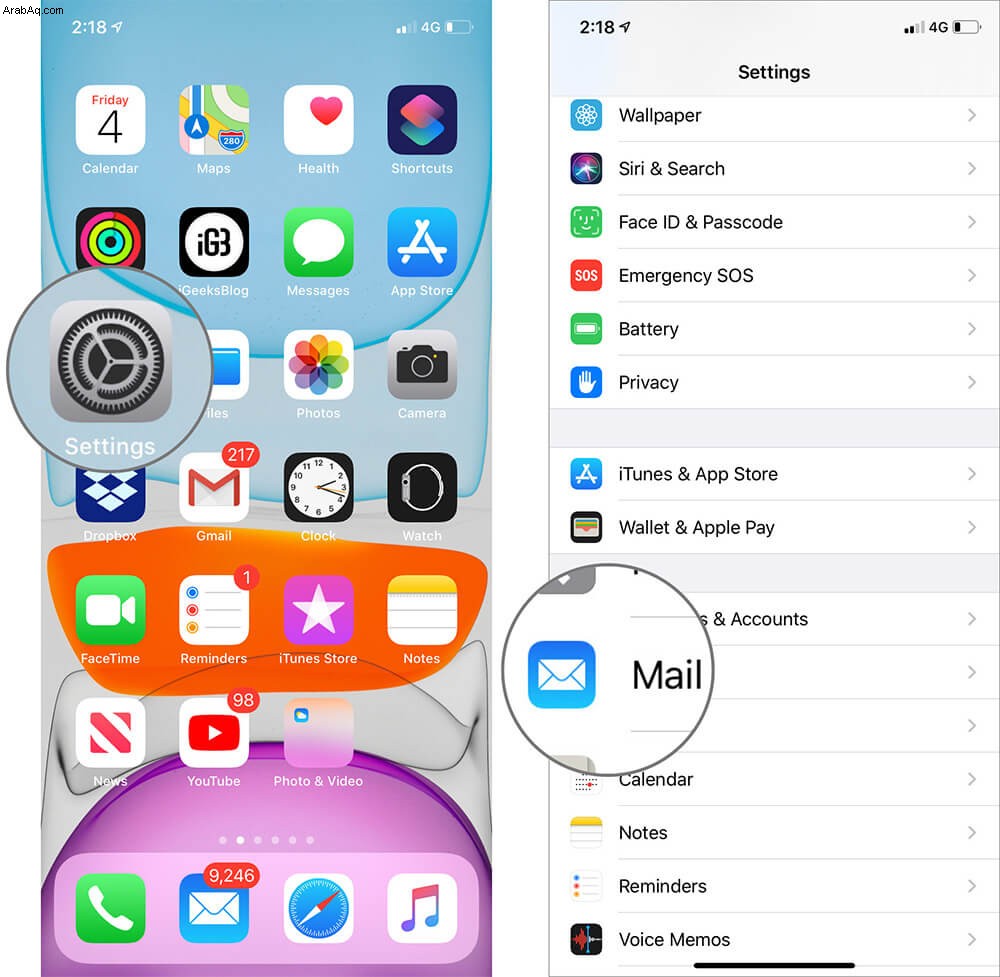
الخطوة رقم 2. بدل علامة التبويب بجوار طي قراءة الرسائل في سلسلة الرسائل خيارات.
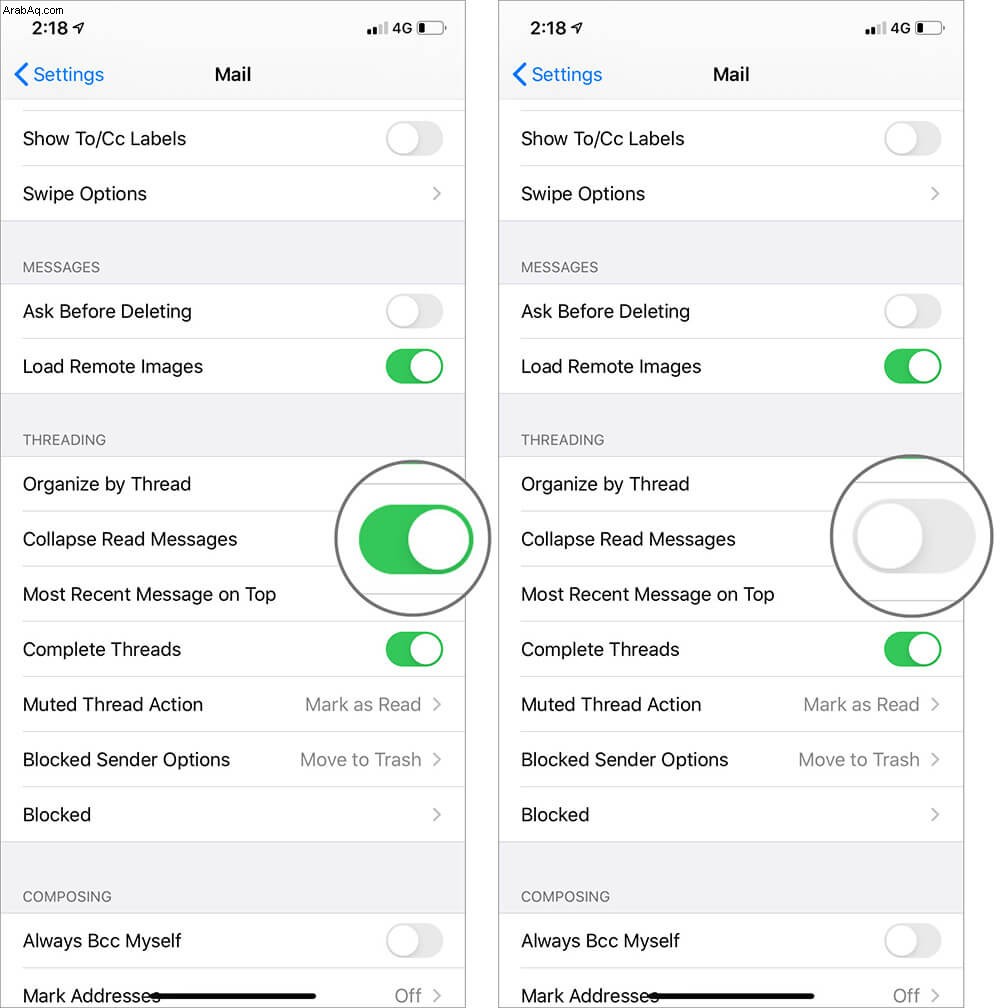
في حالة عدم إعجابك بهذا الإصدار من سلسلة الرسائل ، يمكنك التبديل بمجرد تشغيل مفتاح التبديل.
وضع الرسالة الأخيرة في الجزء العلوي أو السفلي في تطبيق البريد
بشكل افتراضي ، يتم الاحتفاظ بالرسائل الأخيرة في الأسفل ، بينما يتم تكديس جميع الرسائل الأخرى فوقها بترتيب تصاعدي. على الرغم من أنه يمكنك تبديل الإعداد للتأكد من أن الرسالة الأخيرة دائمًا في المقدمة. ستتبع بقية رسائل البريد الإلكتروني نفس النهج وسيتم الآن ترتيبها بترتيب تنازلي.
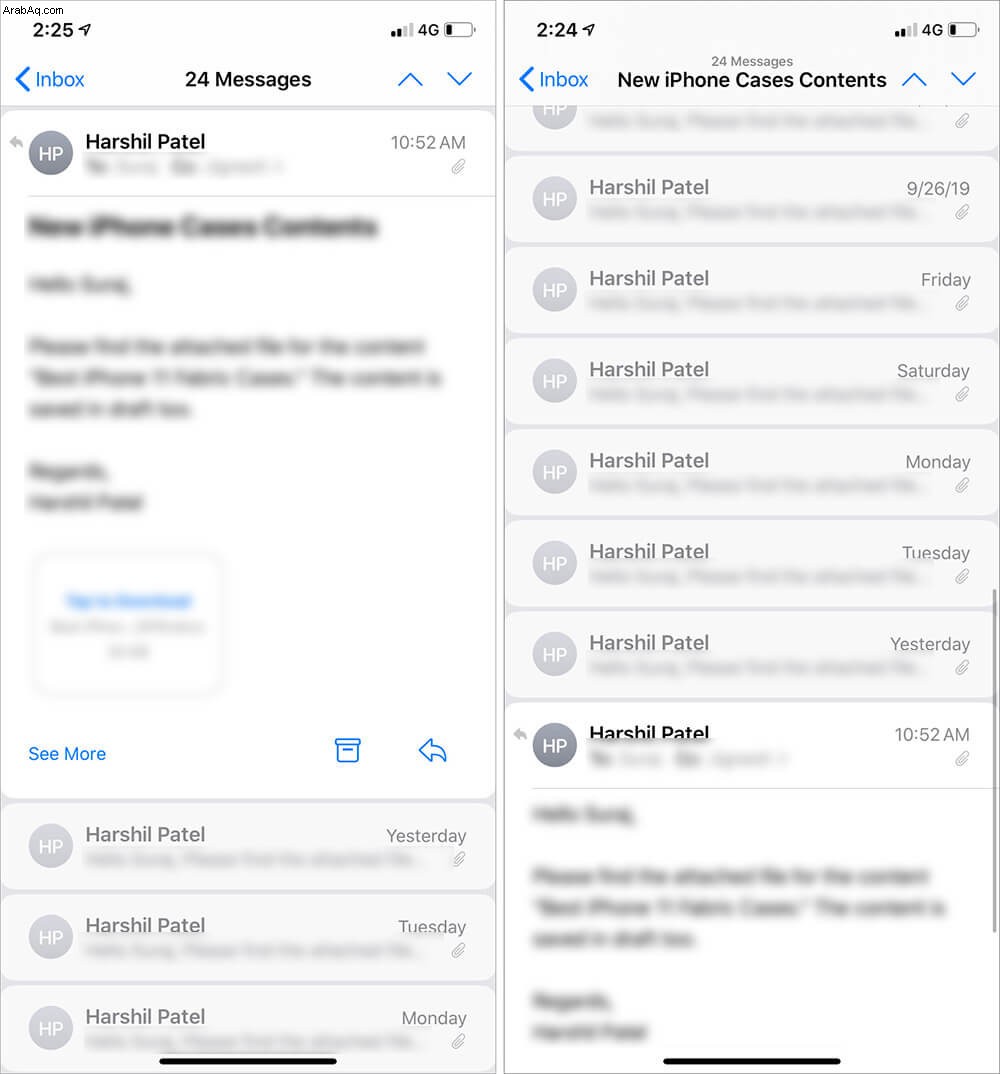
يمكن أن يكون هذا الخيار مفيدًا بشكل خاص عندما تقوم بتعطيل "طي قراءة الرسائل" ، فبدلاً من التمرير لأسفل لرسائل بريد إلكتروني متعددة ، ترى فقط الأحدث أولاً.
الخطوة رقم 1. افتح الإعدادات → البريد على iOS و iPadOS.
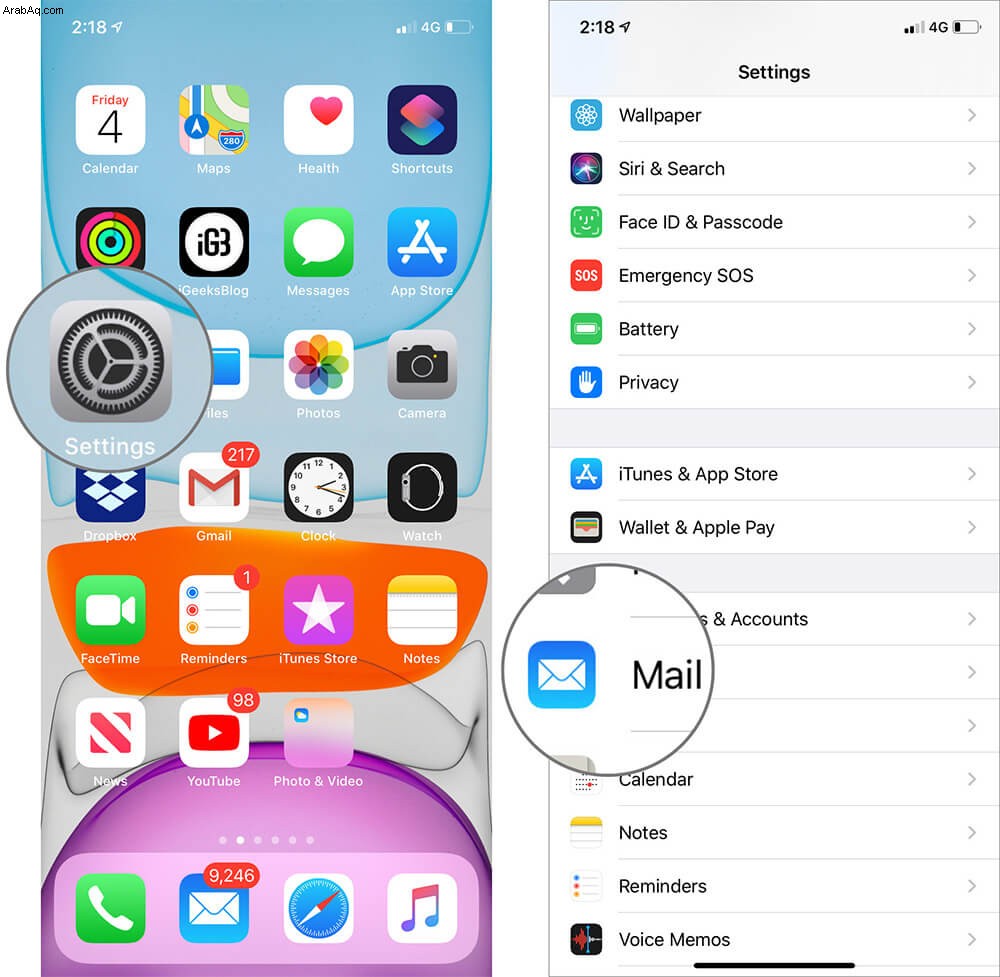
الخطوة رقم 2. مرر لأسفل إلى سلسلة الرسائل الخيارات والتبديل في علامة التبويب بجوار أحدث رسالة في الأعلى .
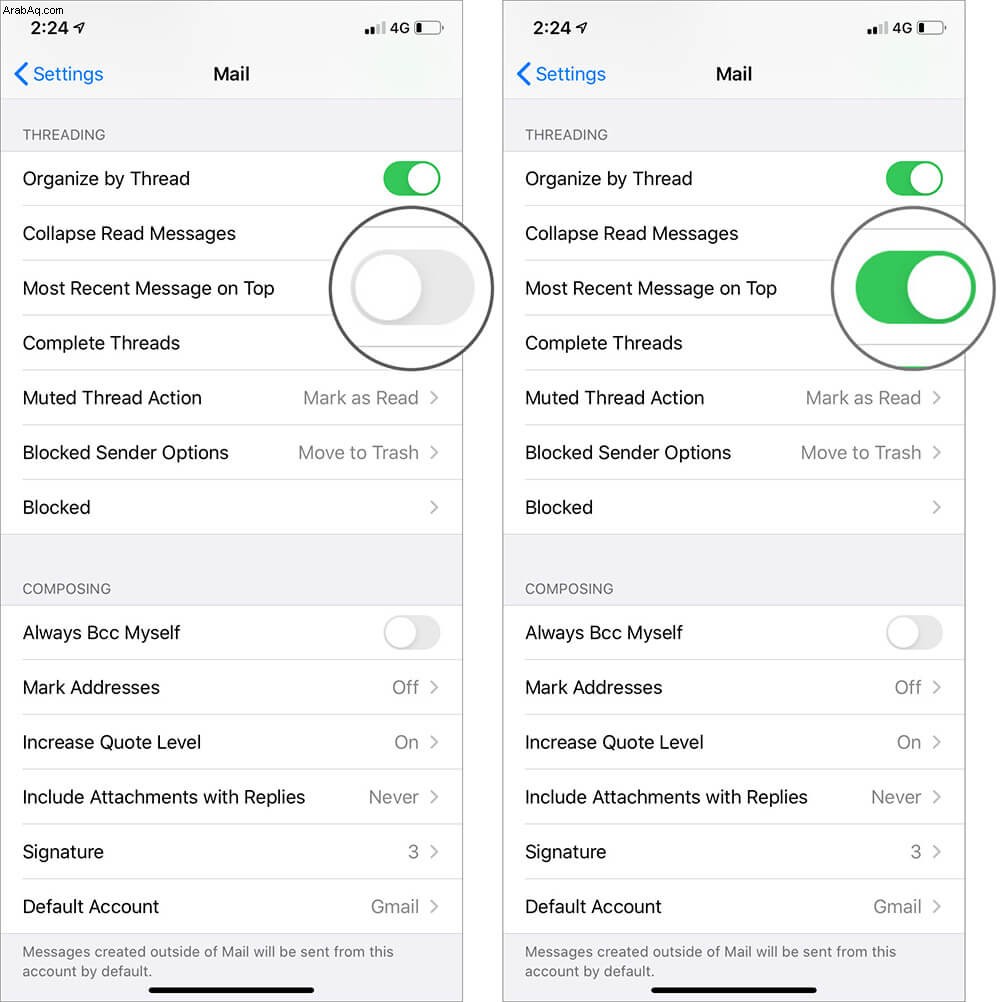
تعطيل سلاسل كاملة في تطبيق البريد على iPhone و iPad
صندوق الوارد الخاص بك يتلقى العديد من رسائل البريد الإلكتروني ؛ اعتمادًا على أهميتها ، إما أن تحتفظ بها أو تحذفها. في بعض الأحيان ، تقوم أيضًا بأرشفتهم أو فصلهم إلى أقسام مختلفة. عند القيام بذلك ، نقوم بنقلهم من صندوق البريد الأساسي إلى مجلد منفصل.
يمكّنك الخيار Complete Thread من عرض جميع الرسائل في السلسلة ، حتى تلك التي تم تخزينها خارج صندوق البريد. على سبيل المثال ، بريد محادثة مهم محفوظ في صندوق البريد المهم يظهر أيضا.
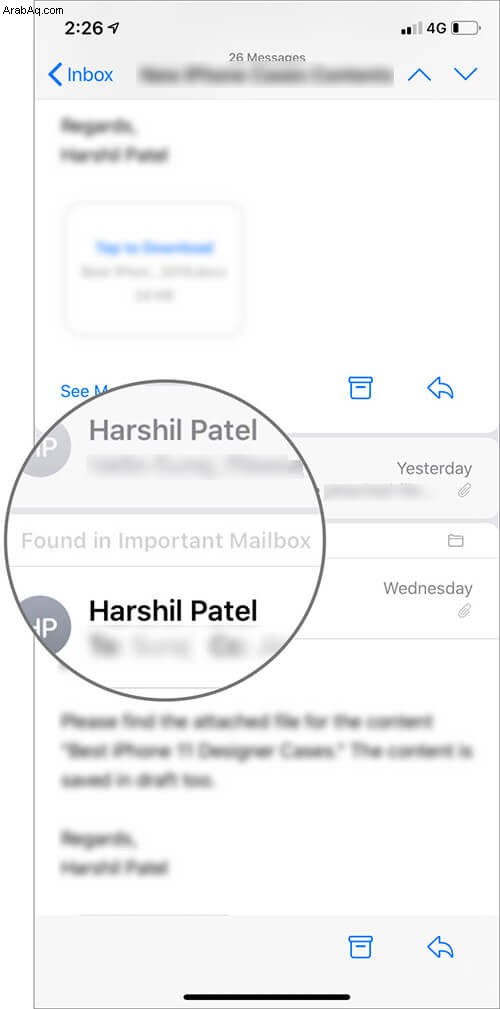
لنفترض أن شخصًا ما يريد فقط مشاهدة سلاسل الرسائل من صندوق البريد ، ثم يمكن تعطيل الخيار.
الخطوة رقم 1. افتح الإعدادات → البريد على iOS و iPadOS.
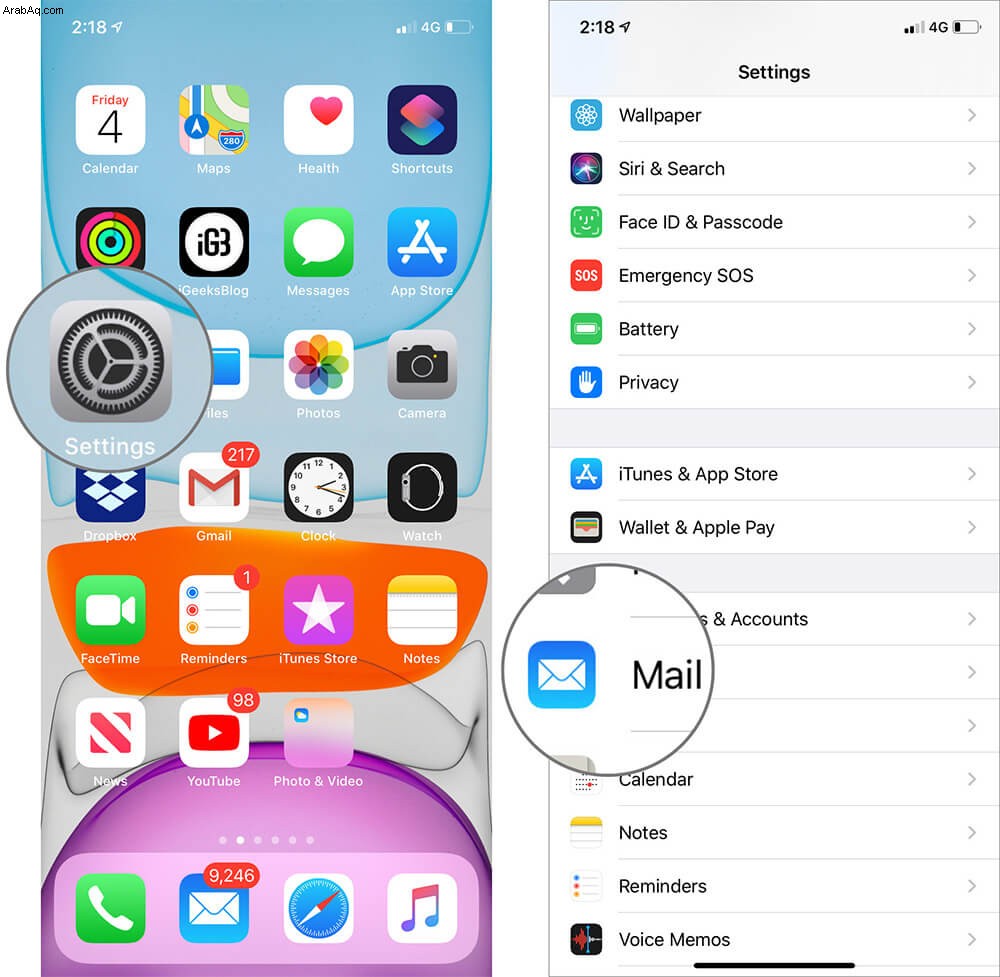
الخطوة رقم 2. مرر لأسفل إلى سلسلة الرسائل خيارات وتبديل علامة التبويب بجوار سلاسل كاملة .
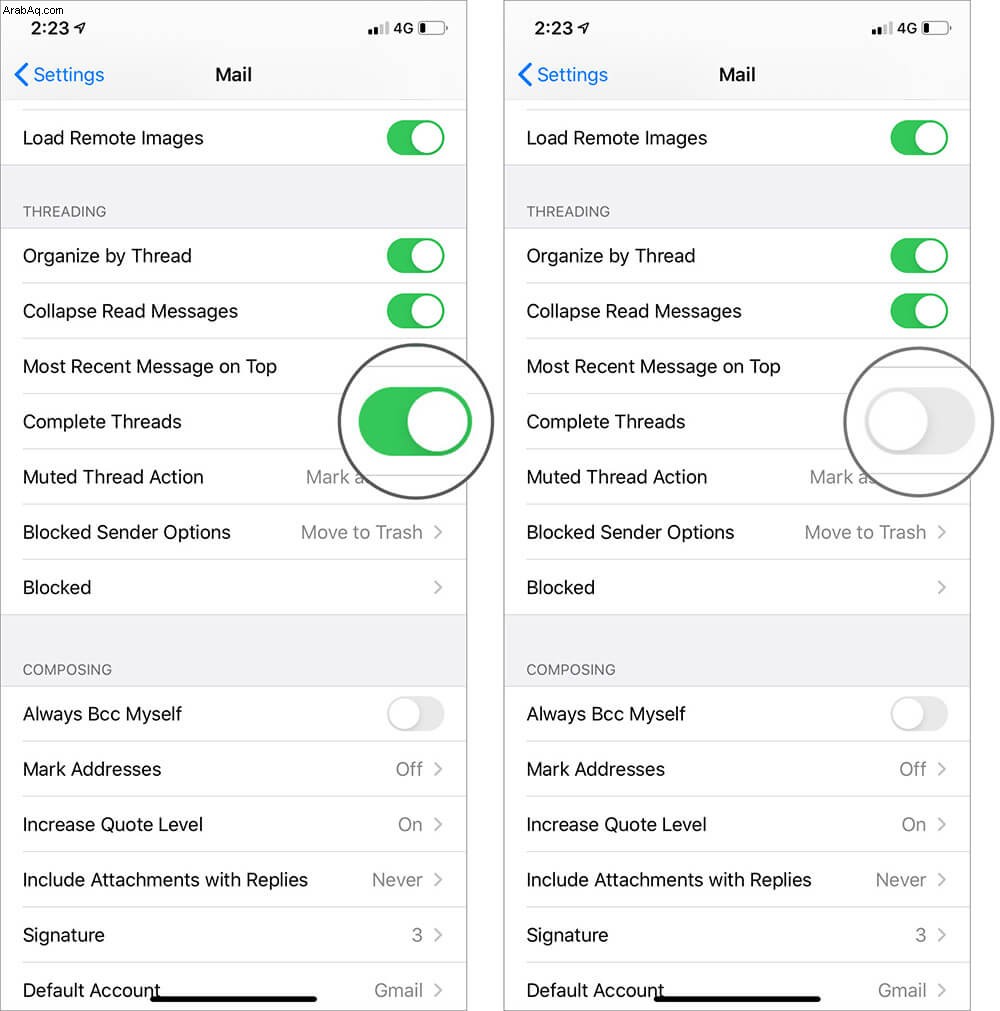
كيفية تجاهل سلاسل الرسائل في تطبيق البريد
عندما تكون جزءًا من محادثة بريد إلكتروني جماعية حيث لا يكون لديك مشاركة نشطة ، فقد تكون أصوات التنبيه مزعجة. يبدو أن مطوري Apple يواجهون مشكلة مماثلة ، ربما لهذا السبب تم تقديم خيار كتم سلاسل الرسائل في iOS و iPadOS. تحقق من الكيفية:
الخطوة رقم 1. افتح Mail التطبيق على جهازك.
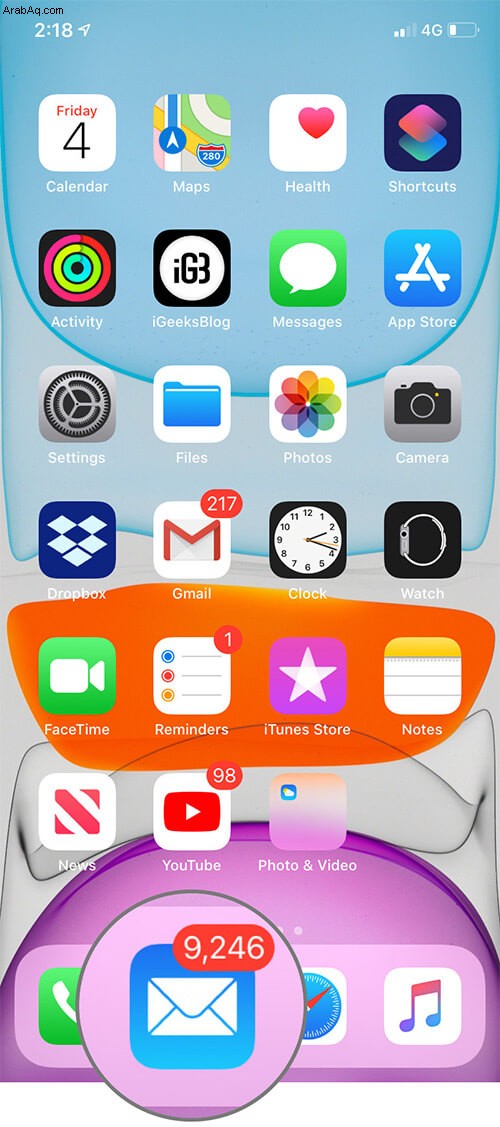
الخطوة رقم 2. حدد سلسلة البريد الإلكتروني التي تريد تجاهلها و اسحب لليسار .
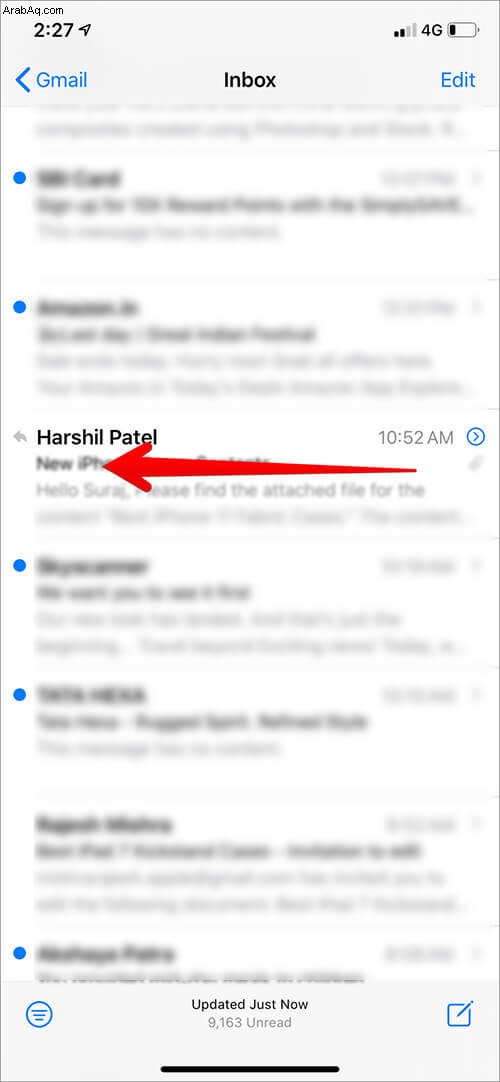
الخطوة رقم 3. اضغط على المزيد (...) من شريط الإجراءات المخفية. واضغط على كتم الصوت من الخيارات.
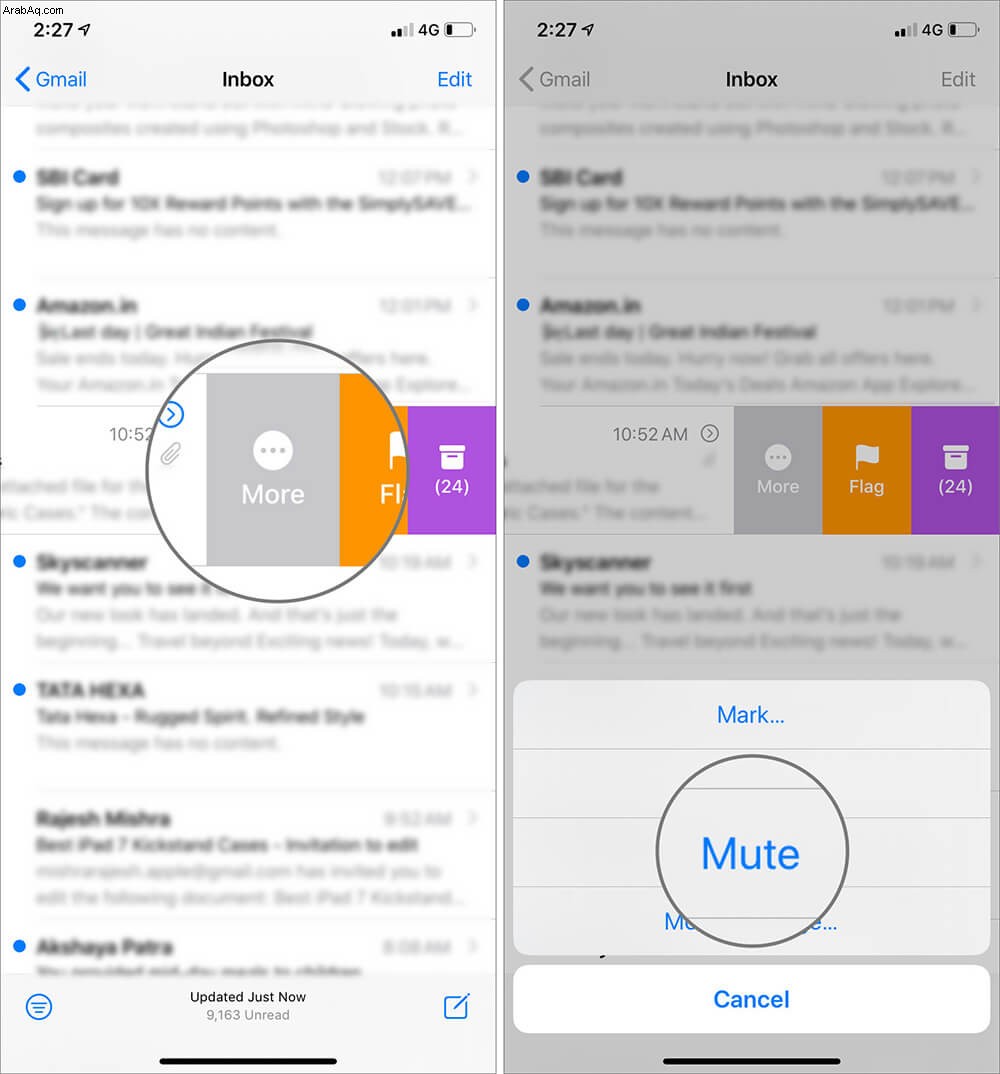
يمكنك أيضًا كتم صوت التنبيهات لسلسلة رسائل بريد إلكتروني من سلسلة الرسائل نفسها. افتح Mail → الموضوع ، هنا اضغط على سهم رمز في أسفل يمين الصفحة. مرر لأسفل وانقر على كتم الصوت .
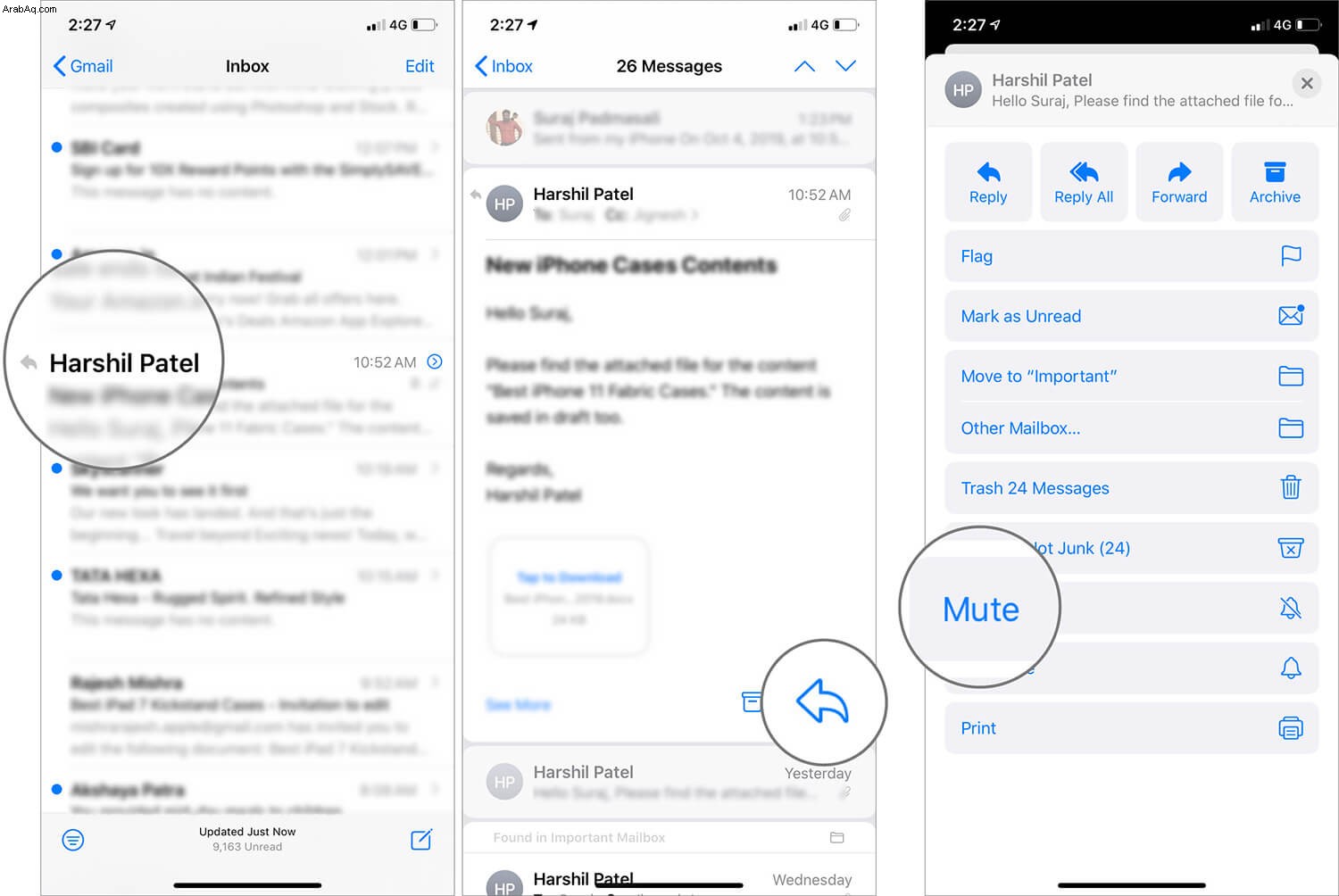
جنبًا إلى جنب مع هذه الحيلة الرائعة ، أضاف المصنّعون أيضًا خيارًا لتخصيص الإجراء.
بفضل ذلك ، عندما تقوم بكتم موضوع ، يمكنك تحديد ما يحدث له ، في نفس الوقت. يمكنك إما اختيار "وضع علامة كمقروءة" أو "أرشفة أو حذف" حسب ما تفضله.
تخصيص إجراء سلسلة الرسائل التي تم تجاهلها في تطبيق البريد على iPhone و iPad
الخطوة رقم 1. افتح الإعدادات → البريد على iOS و iPadOS.
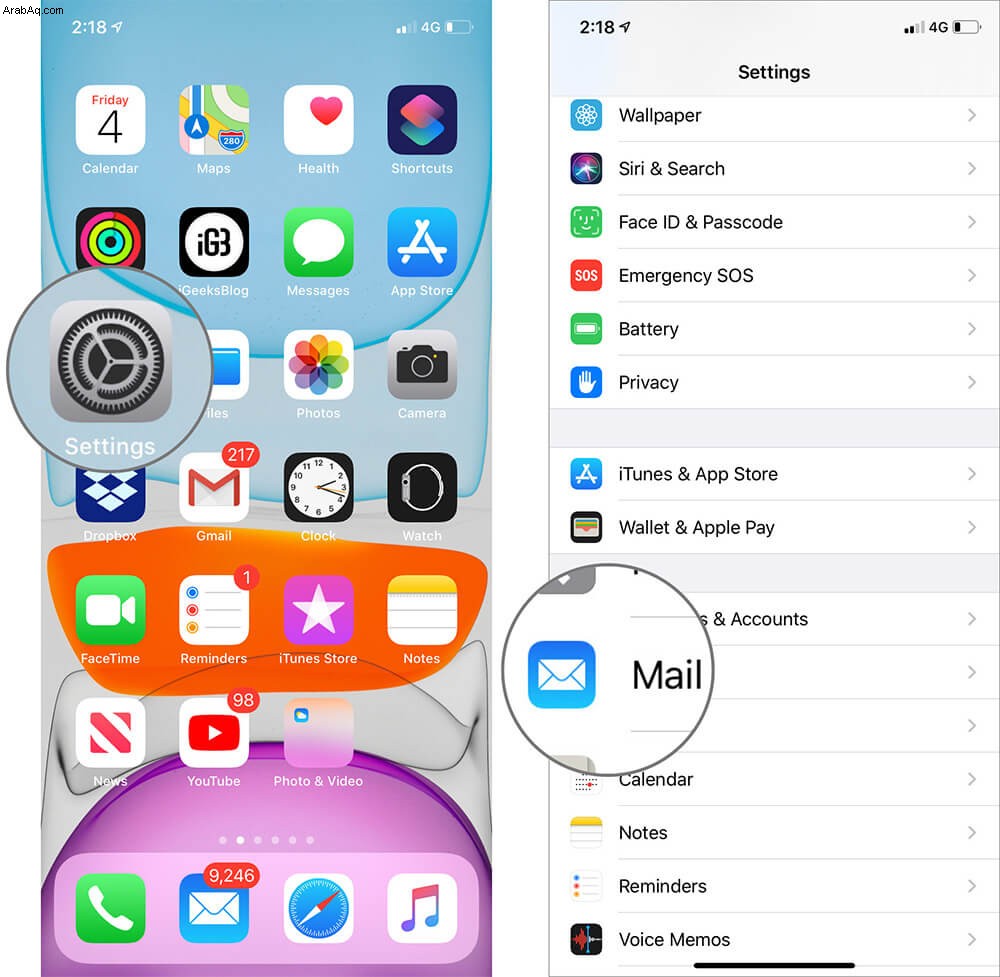
الخطوة رقم 2. انتقل إلى سلسلة الرسائل الخيارات وانقر على إجراء سلسلة الرسائل المكتومة وحدد التفضيل من الخيارات المحددة.
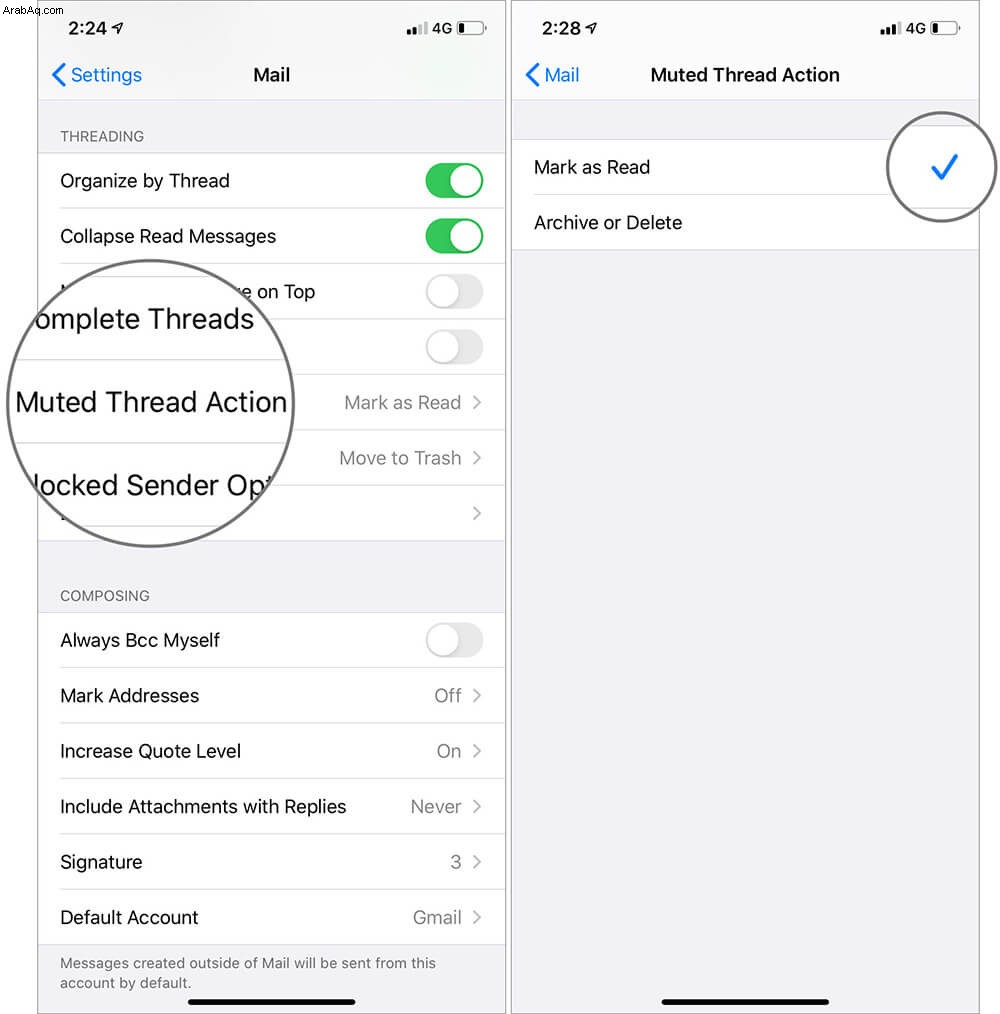
وبالمثل ، يمكنك أيضًا تخصيص ما يحدث للرسائل المحظورة.
تخصيص خيارات حظر البريد الإلكتروني في تطبيق البريد
تزدحم رسائل البريد الإلكتروني غير المرغوب فيها والرسائل غير المرغوب فيها بريدك الوارد تقريبًا بقدر رسائل البريد الإلكتروني المهمة. لذا ، لماذا تضيع وقتك عندما يمكنك ببساطة منعهم. ومع ذلك ، يمكنك توفير المزيد من الوقت من خلال تحديد ما يحدث لرسائل البريد الإلكتروني هذه عندما تحظر المرسل.
الخطوة رقم 1. افتح الإعدادات → البريد على iOS و iPadOS.
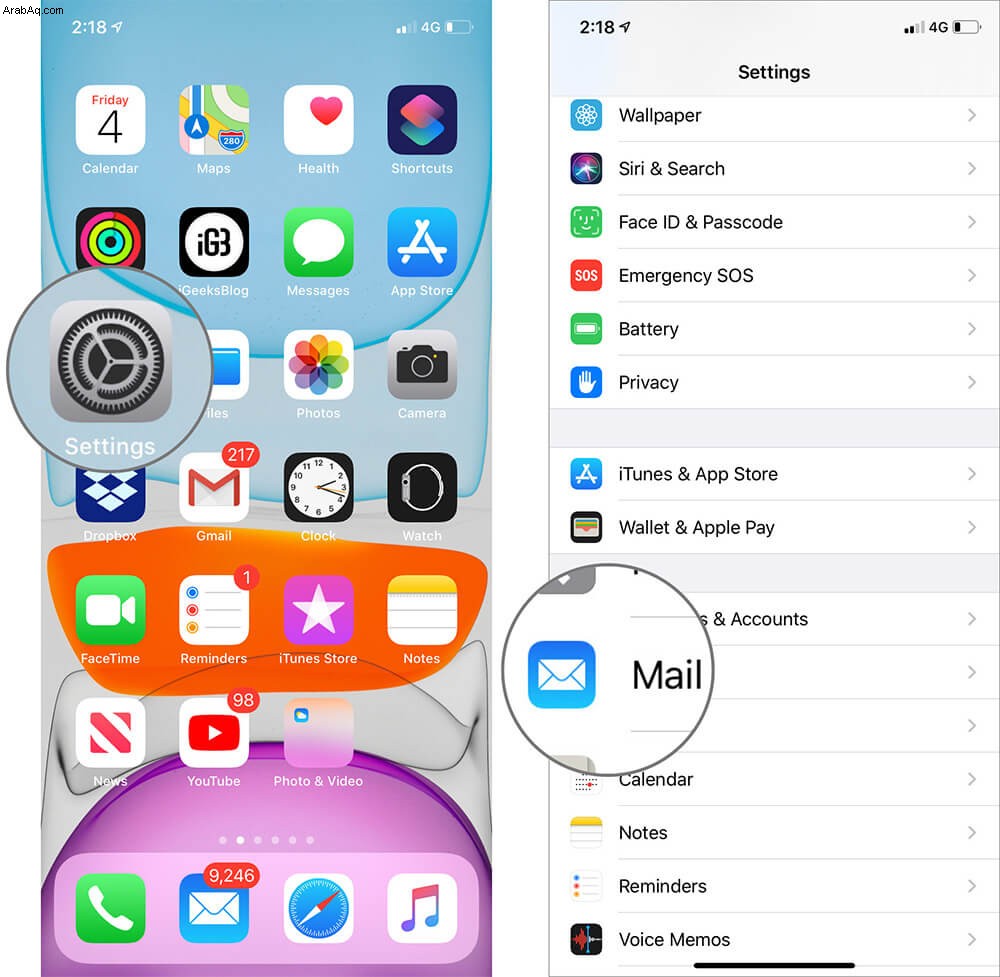
الخطوة رقم 2. انتقل إلى سلسلة الرسائل الخيارات وانقر على خيارات المرسل المحظور . حدد تفضيلك من الخيارات المحددة:
- لا شيء
- وضع علامة محظور ، اتركه في البريد الوارد
- نقل إلى السلة
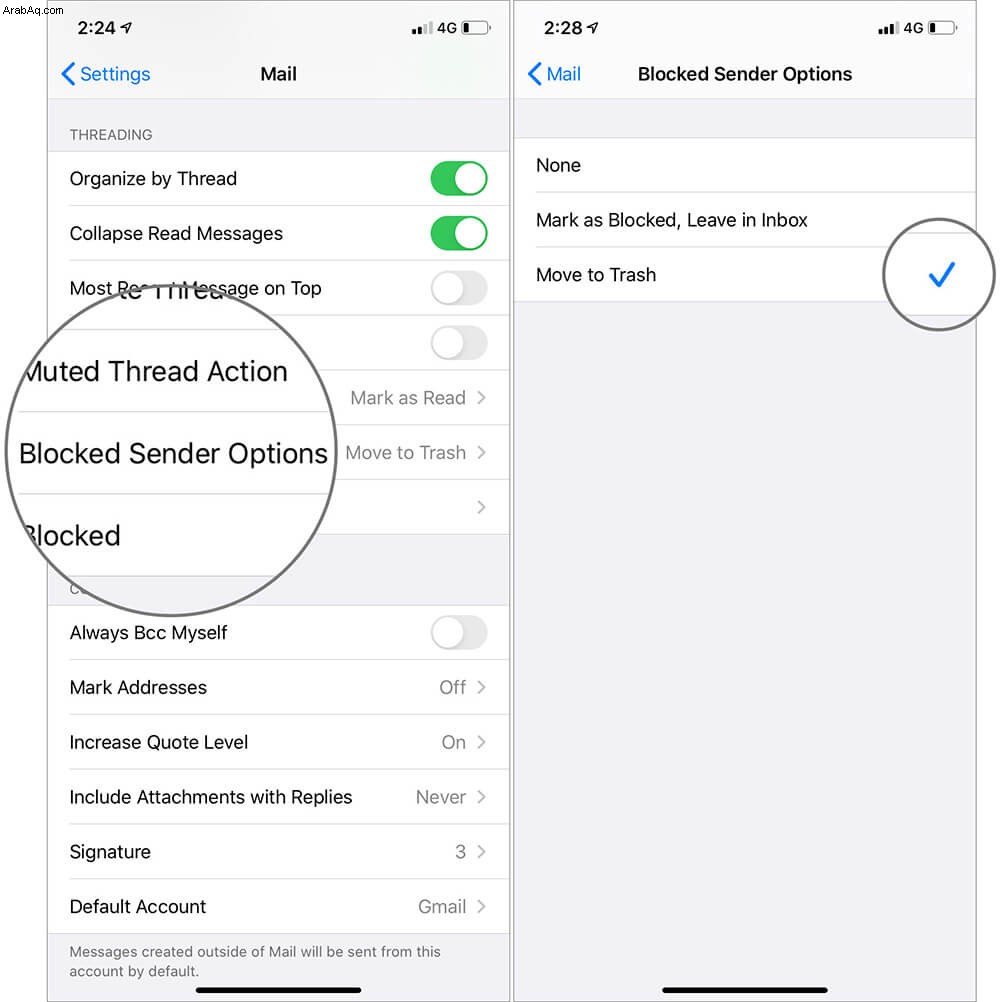
هذا كل شيء !!!
لكل منا أسلوبه الخاص في إدارة رسائل البريد الإلكتروني ؛ يقع البعض في فئة "لا توجد رسائل غير مقروءة" وبعضها يقع في فئة "1000 رسالة غير مقروءة". يوجد أيضًا عدد قليل من بين هاتين الفئتين. أيًا كانت المنطقة التي تنتمي إليها ، ستساعدك سلاسل البريد الإلكتروني وخيارات التخصيص الخاصة بها بشكل كبير. على الرغم من أنك إذا كنت تكرهها وتخطط لتعطيل سلاسل الرسائل ، فإن هذه الإعدادات أيضًا نعمة.
فيما يلي بعض الإعدادات الأخرى التي لا تقل عن كونها نعمة:
- كيفية تمكين الوضع الداكن على iPhone
- كيفية تمكين وضع البيانات المنخفضة على iPhone
- مشاركة صور ومقاطع فيديو بجودة أصلية باستخدام AirDrop على iPhone
- كيفية استخدام تطبيق Find My App على iPhone و iPad:دليل كامل